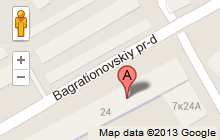| Grade: Trainee sandy7a | Date: Monday, 18 August 14, 5:08 PM | Message # 1 |
|
Trainee
Clan: Executive
Experience: 1
Status: Offline
| Visits the main thread!!!
http://devcore.ucoz.com/forum/36-125-1
Sorry if i make this tutorial in Bahasa. Because i'm not good at English.
Sebelumnya juga, maaf kalau saya bikin tutorial ini agak belepotan.
Siapkan models pada folder tersendiri. Software yang kita gunakan adalah Milkshape 3D, dan Half Life Models Viewer.
Lalu decompile models tersebut menggunakan tools ini.
http://i1237.photobucket.com/albums/ff469/sandy7a/1.png
Sesudah di decompile, import file SMD/Bagian models yang hendak diedit. (Files > import > Half life SMD)
http://i1237.photobucket.com/albums/ff469/sandy7a/2.png
Pada tab group, rename bagian group yang hendak diedit dengan akhiran chrome apabila ingin melakukan chroming (misal f1chrome.bmp), atau mungkin badan2.bmp atau yang lain apabila ingin membuat fake lighting kondisional berdasarkan pencahayaan pada map (Saya sering menyebutnya phong).
Sesudah itu, ganti texture materialsnya lewat tab materials sama seperti nama texture yang terdapat di tab group.
http://i1237.photobucket.com/albums/ff469/sandy7a/3.png
http://i1237.photobucket.com/albums/ff469/sandy7a/4.png
Kalau sudah, export file SMD yang sudah diedit tadi dengan nama terserah. Di sini untuk chroming saya gunakan nama krum.smd
Lalu saatnya memasukan file smd yang sudah diedit tadi kedalam list file smd yang akan dicompile menjadi 1 file models. (Tools > Half Life > Edit QC File) atau bisa lewat notepad.
Nama file tanpa ekstensi .smd . Kalau sudah save qc filenya.
http://i1237.photobucket.com/albums/ff469/sandy7a/6.png
Lakukan compile file qc yang sudah kita edit tadi dengan tools half life mdl compiler. (Tools > Half Life > Compile QC File)
Tunggu proses selesai (sampai tertera total [berapalah]di log)
http://i1237.photobucket.com/albums/ff469/sandy7a/total.png
Kalau sudah, silakan edit sendiri texture yang digunakan untuk chroming dan phong pada models tadi. (Buka models lewat model viewer). Untuk contoh-contoh texture chrome (64x64) bisa dilihat di beberapa models half-life dan models player Counter Strike. Atau anda bisa mengedit sendiri sesuai selera anda masing-masing 
Untuk texture chrome (64x64), centang tanda chrome dan additive pada tab texture lewat half-life models viewer.
http://i1237.photobucket.com/albums/ff469/sandy7a/hlmv.png
Untuk texture phong (duplikat gelap) centang saja addive pada tab texture lewat half-life models viewer.
http://i1237.photobucket.com/albums/ff469/sandy7a/phong.png
Kalau dirasa sudah pas, silakan coba di in game dulu. Karena perlu diketahui, hasil saat di half-life models viewer dan in game pasti akan berbeda.
NB pada ingame texture phong dan chrome akan membuat models anda menjadi lebih terang apabila map juga terang tergantung juga dengan texture phong dan chrome yang digunakan. Hasil terang/overbright juga akan bergantung dengan settingan gamma masing-masing. Jadi saya sarankan sebelumnya dicoba dulu di setingan gamma tinggi dulu agar hasil juga bisa memuaskan. Karena setting kalibrasi masing-masing monitor beda-beda.
TIPS HARI INI:
Agar texture terlihat realistis, usakan agar bagian yang agak terang pada texture phong (gelap + additive) adalah bagian yang biasa terkena sinar/cahaya langsung seperti bagian atas models.
http://i1237.photobucket.com/albums/ff469/sandy7a/beforeafter.png
http://i1237.photobucket.com/albums/ff469/sandy7a/beforeafter2.png
Selamat mencoba dan Semoga Bermanfaat!
Poster : Admin Criztz
Message edited by sandy7a - Monday, 18 August 14, 5:13 PM |
| |
| |
| Grade: Commander Tegarhilmi | Date: Monday, 18 August 14, 9:40 PM | Message # 2 |
 Title: [Super Moderator]
Clan: Moderator
Experience: 1828
Status: Offline
| Ijin baca lumayan buat nambah ilmu 
|
| |
| |